無料で音声通話、ビデオ通話、メッセージの送信ができるアプリ
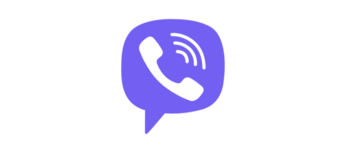
モバイル(携帯電話)、タブレット、デスクトップで使用できる無料通話&メッセージアプリ。音声通話やビデオ通話を行ったり、無料のステッカー(スタンプ)を使用したメッセージのやり取りを行うことができます。Viber 利用者同士なら無料で通話ができます。
Viber の概要
Viber は、誰にでも、どこにでも無料で安全な通話とメッセージのやり取りを行うことができるアプリケーションです。さまざまな通話機能とメッセージング機能を備えている
Viber の機能
Viber の主な機能です。
| 機能 | 概要 |
|---|---|
| メイン機能 | クリップボードの内容を自動的にクリアする |
| 機能詳細 | ・クリップボードの内容を自動的にクリアする ・クリップボードの内容を手動でクリアする ・クリップボードの履歴サービス/クラウドクリップボードを無効にする |
| オプション機能 | ・タイムアウト(クリアするまでの時間)の設定 ・サウンドの設定 ・ホットキーの設定 ・テキストデータのみをクリアする設定 |
音声通話、ビデオ通話、メッセージの送信ができます
Viber は、インターネット回線を使って世界中の人とつながることができる無料通話&メッセージアプリです。テキスト、ステッカー、絵文字、写真、動画をチャットで送ることができ、無料で国際電話などの音声通話やビデオ通話をすることができます。
Windows および Mac のデスクトップ版を使用する場合は、事前に、携帯電話にアプリがインストールされている必要があります。
Skype や LINE と同じようなメッセージアプリとして機能します
Viber では、相手が Viber を使用している(Viber 利用者同士の)場合は無料で通話ができます。通話のほかに、無料のステッカー(スタンプ)を使用したメッセージのやり取りもできます。
Viber は、携帯電話の電話帳に登録されている連絡先をそのまま利用して、音声通話やビデオ通話ができるのが特徴で、Viber を使用していない連絡先に電話をする場合はクレジットが必要になります。
電話やメッセージの送信ができるアプリ
Viber は、高品質の HD 音声通話、ビデオ通話、テキストや写真、ステッカー、メッセージの送信ができるメッセージアプリ(VoIP)です。デスクトップ版はすべての連絡先、メッセージ、通話履歴を携帯電話と同期するため、メッセージや電話を見逃すことなく利用できます。
機能
メッセージを送信する:
- テキスト、写真、ビデオ、またはファイルを送信します。クイック送信の音声メッセージとインスタントビデオメッセージを録音します
音声通話とビデオ通話を行う:
- 非常にクリアな通話を行い、ビデオに簡単に切り替えることができます
グループチャットと通話を開始する:
- 家族会議、グループのたまり場、またはヨガのクラスなどのすべてを、グループチャット、ビデオ、または音声通話ができます
コミュニティに参加する:
- ブランドからインフルエンサーまで、同じ情熱を共有する人々とのパブリックグループに参加してください
ステッカーと GIF を共有する:
- 無限のステッカーや GIF を使用して、本物の、遊び心のある、表現力豊かなコミュニケーションを図ります
ステッカーと GIF を作成する:
- 自分のステッカーや GIF で自分を完璧に表現してください
表示されたメッセージの削除と編集:
- チャットのすべてのメンバーから、送信するつもりではなかったものを取り戻します
消えるメッセージを設定する:
- プライバシーを強化するために、メッセージに自己破壊タイマーを追加します
システム要件:
- インターネット接続
- デスクトップ版の Viber を使用する場合は、事前に携帯電話に Viber アプリがインストールされている必要があります
- 音声通話用のマイクとスピーカー、ビデオ通話用の Web カメラ
- Bluetooth デバイス用の AD2P 互換 Bluetooth レシーバー
仕様
使い方
インストール
※ デスクトップ版を使用するには、スマートフォンにアプリがインストールされている必要があります。
1.インストール方法(Windows)
- ダウンロードしたインストーラを実行し、[インストール]をクリックします。
- サードパーティソフトウェアのインストールが勧められます。必要ない場合は[いいえ、結構です]をクリックします。
- スマートフォンで Viber を開き、QR コードをスキャンすると利用可能になります。
- クリップボード履歴サービスを無効にした場合、「クリップボード履歴サービスが無効になっています。 これらの変更を有効にするには、コンピュータを再起動してください。」というメッセージが表示されます。[OK]をクリックします。
- [OK]をクリックして ClearClipboard を終了して、コンピュータを再起動してください。
基本的な使い方
1.基本的な使い方
- 一番左の「コメント」のアイコンをクリックすると、お気に入りや履歴が表示されます。
- 真ん中の「ユーザー」のアイコンをクリックすると、すべての連絡先または Viber を使用している連絡先を表示できます。
- 右の「…」アイコンをクリックすると、そのほかの機能を使ったり、アプリの設定ができます。
- 「Viber スクリーンロックを設定」では、Viber のスクリーンが操作されないようにパスワードでロックできます。
- 「設定」をクリックすると、アプリケーションの設定ができます。

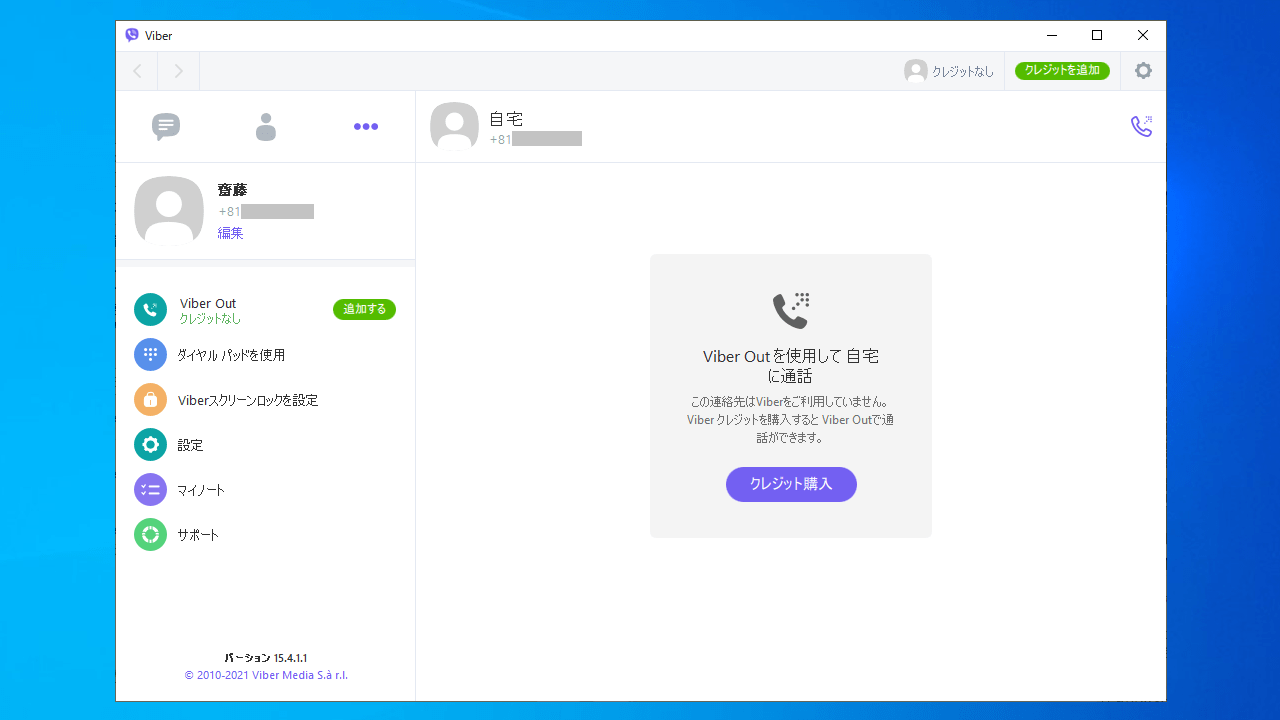
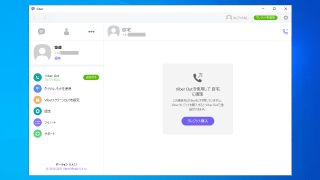

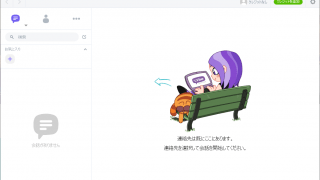
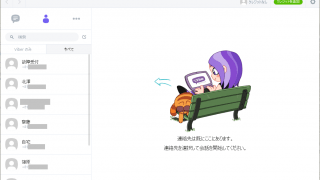
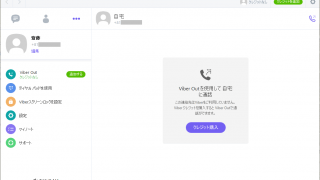
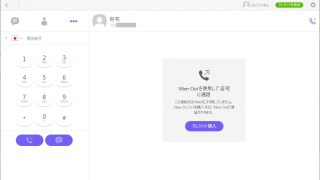
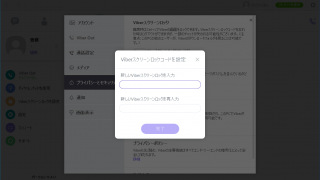
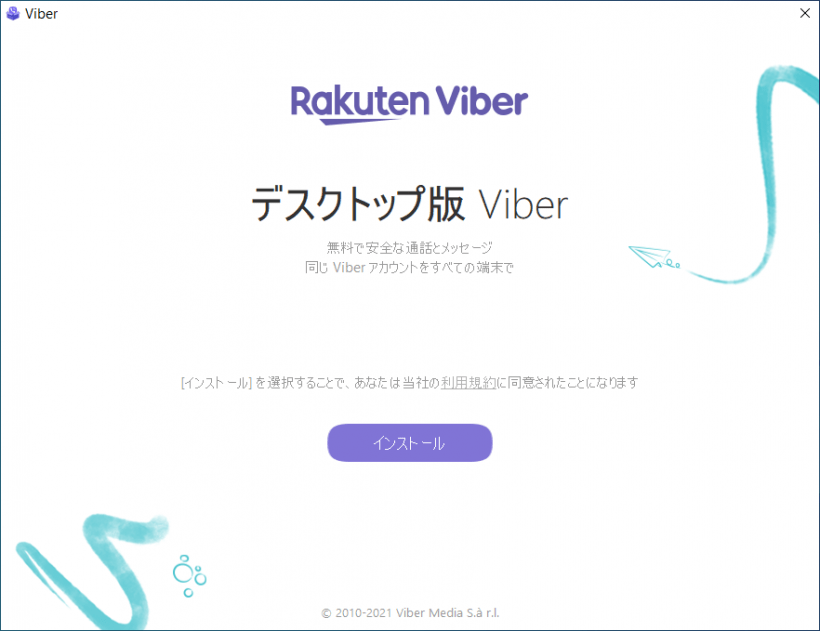
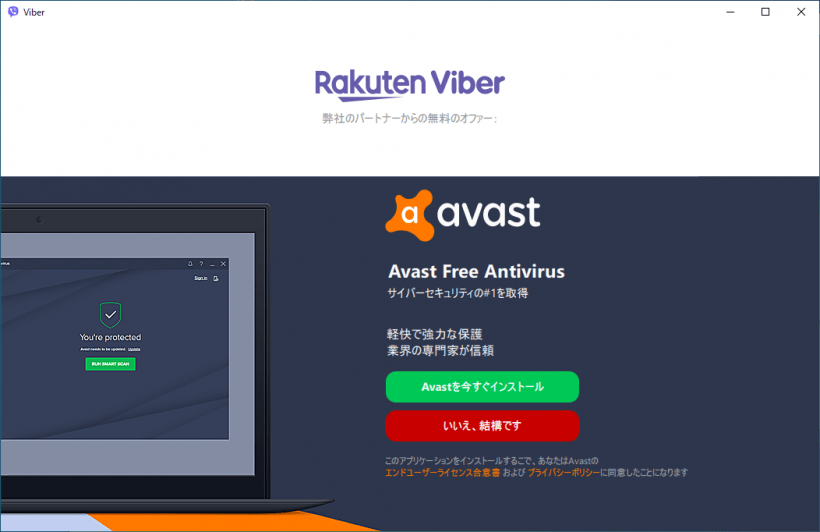

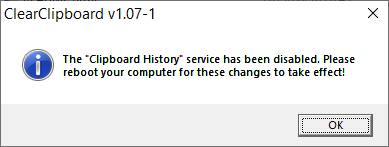
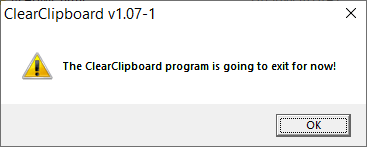
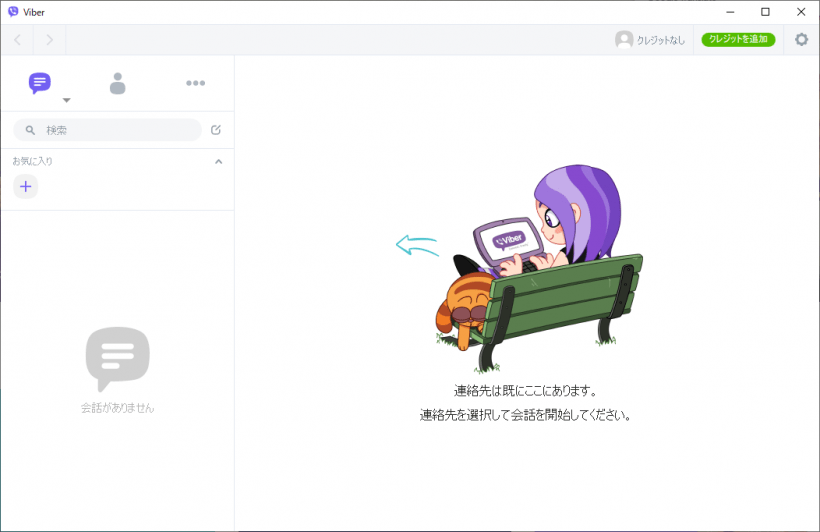
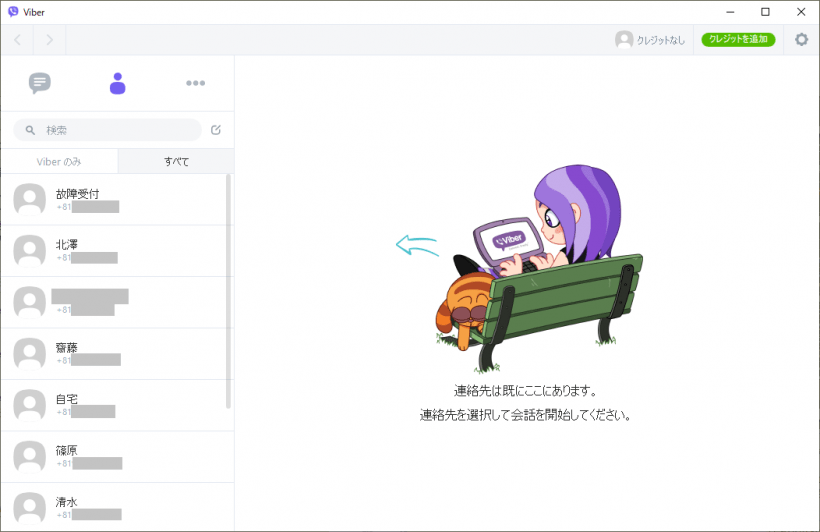
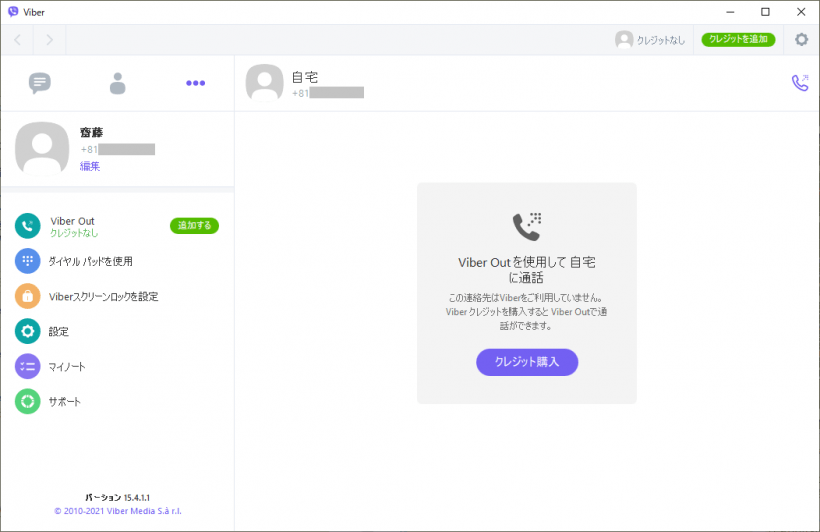
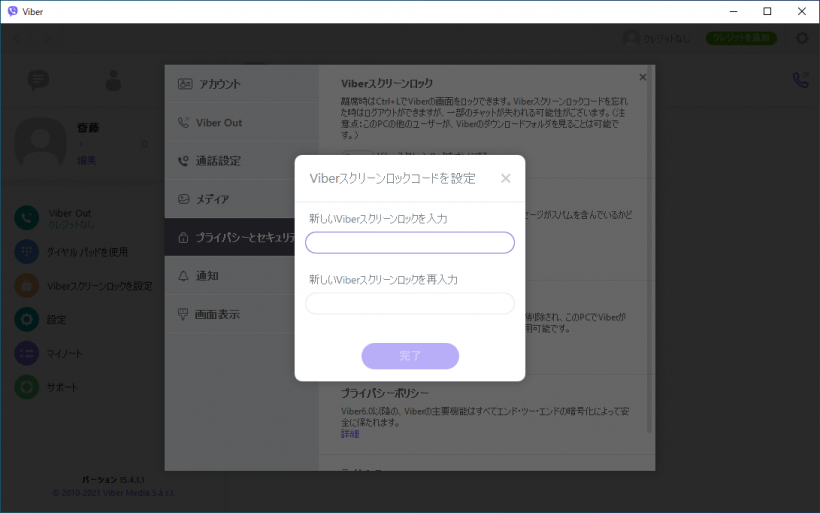
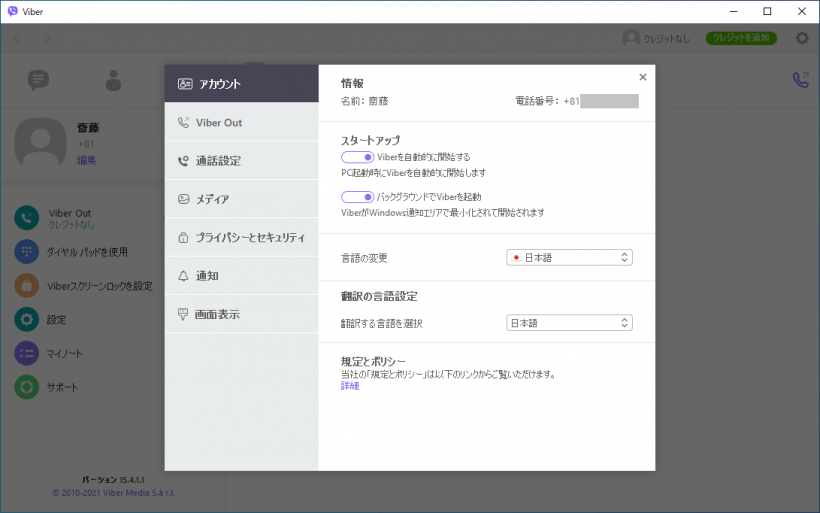
Viber は、どなたでも無料で使用できます。利用する機能により、アプリ内購入があります。